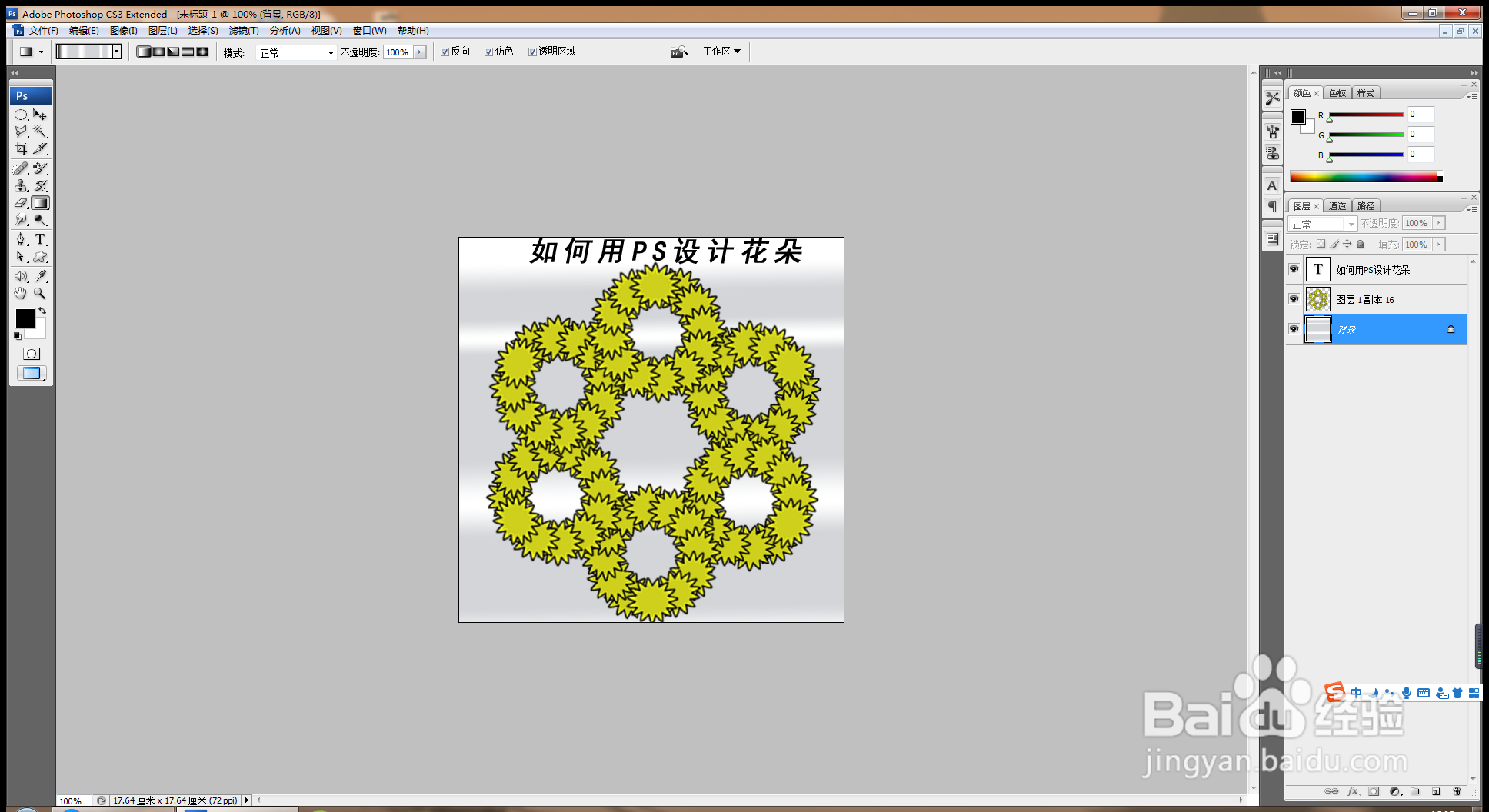1、打开PS,新建500X500像素空白背景,设置分辨率为72,颜色模式设置为RGB模式,如图
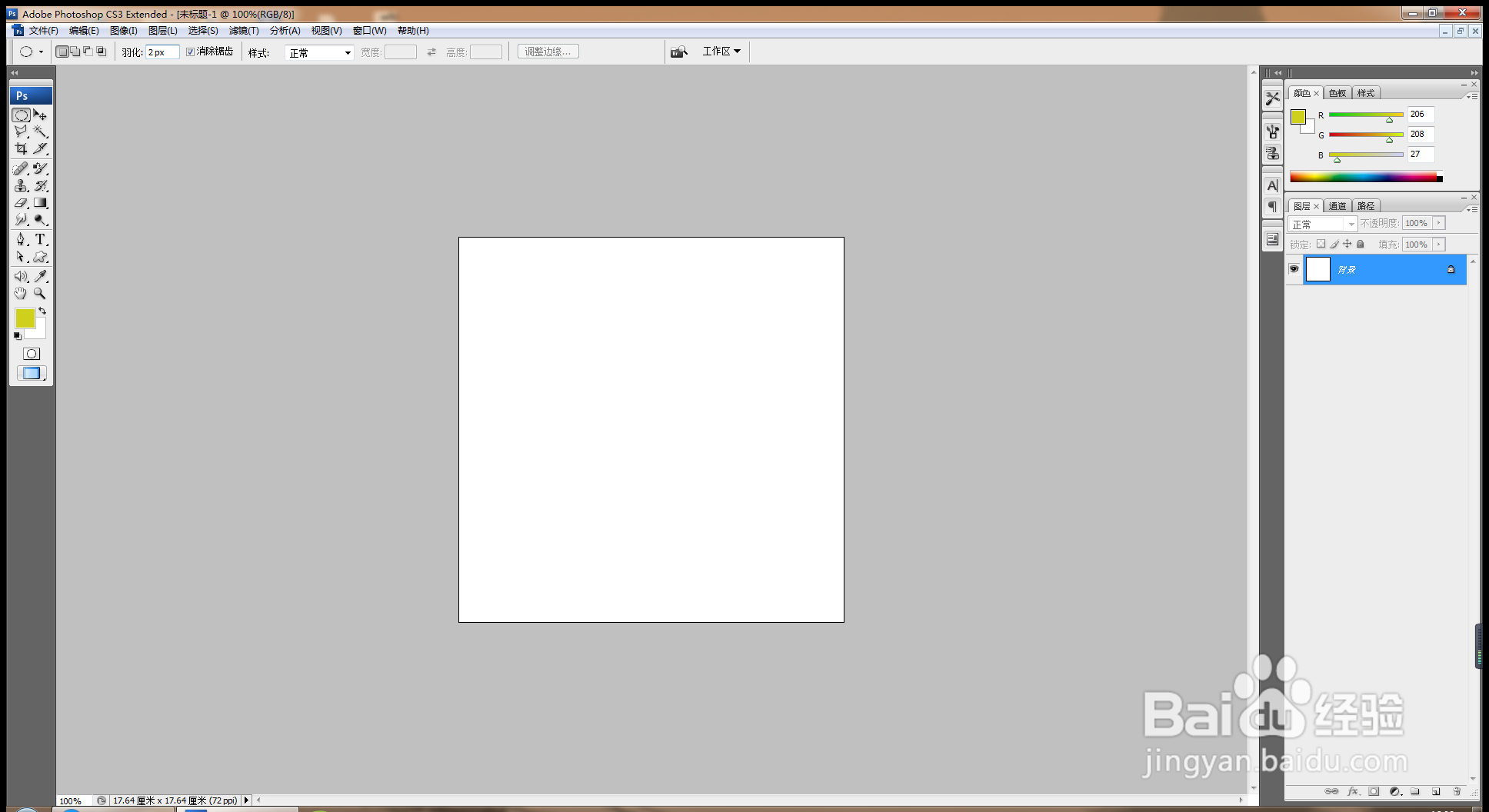
2、新建图层,选择自定义形状工具,绘制形状图形,载入选区,填充深黄色,如图
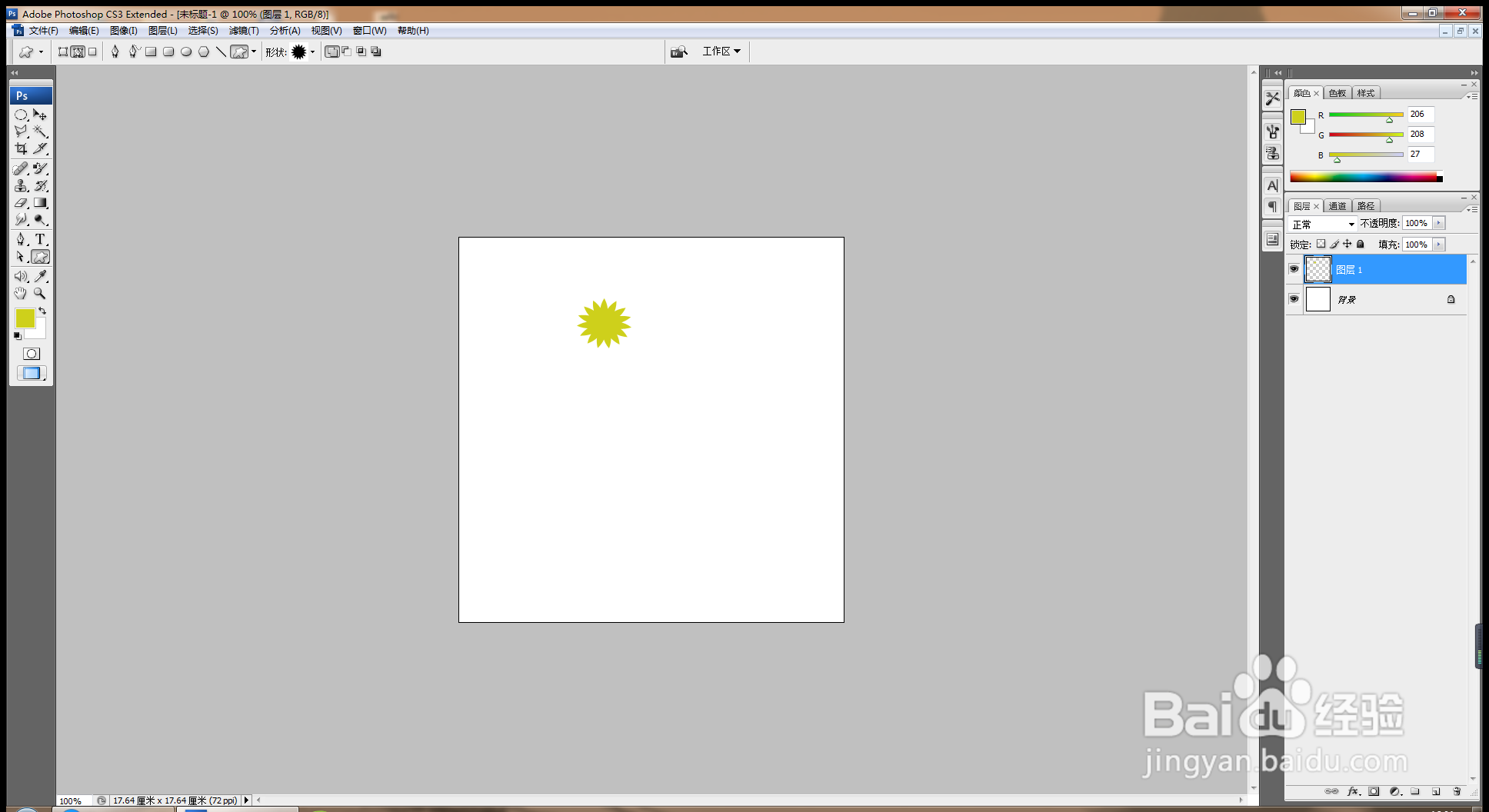
3、按crl+T实现自由变换,调整图片的变换框,将图片的中心点进行移动,如图
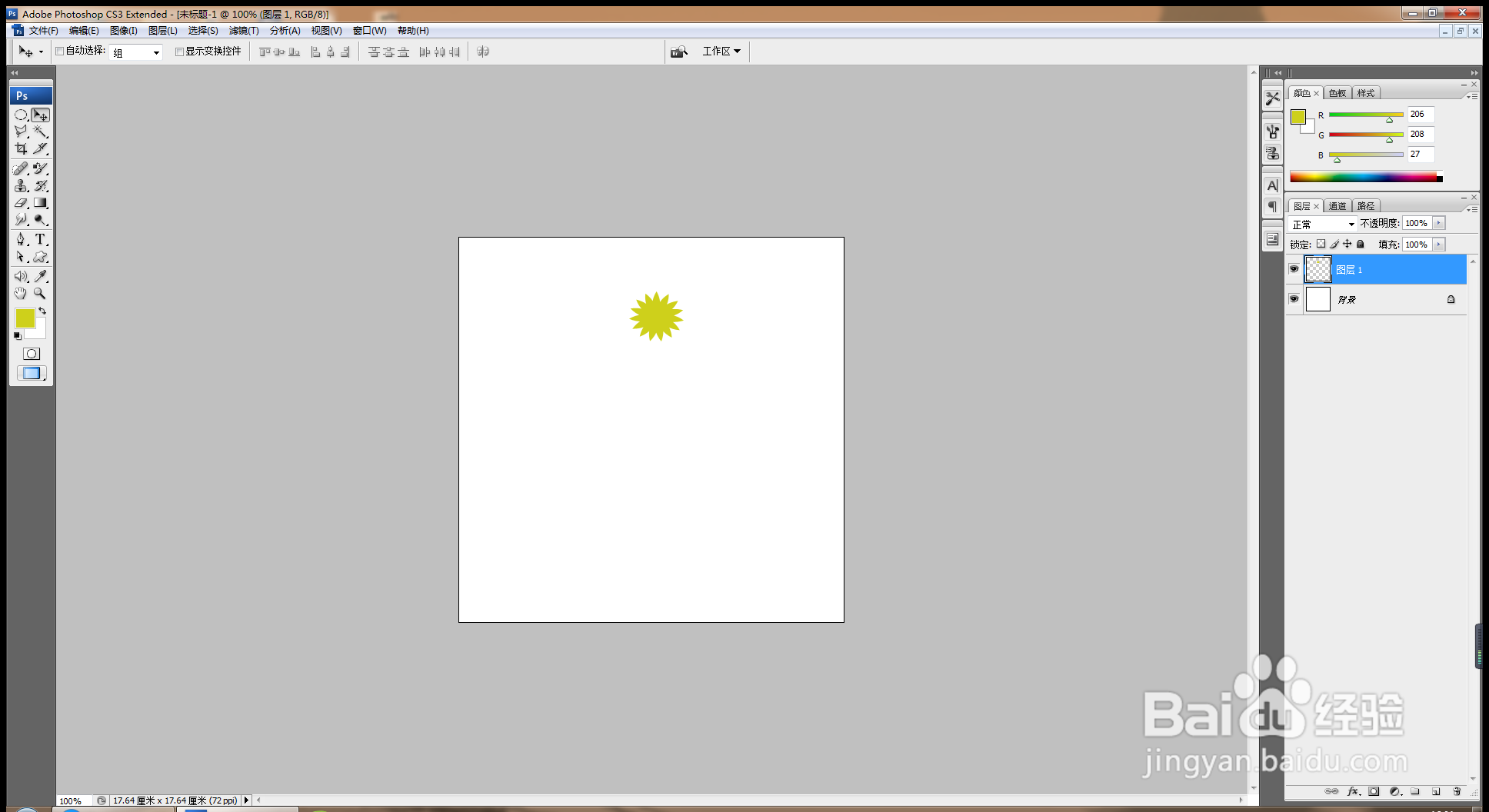
4、按crl键载入图片,选择编辑,描边,设置描边像素为2像素,点击确定,如图
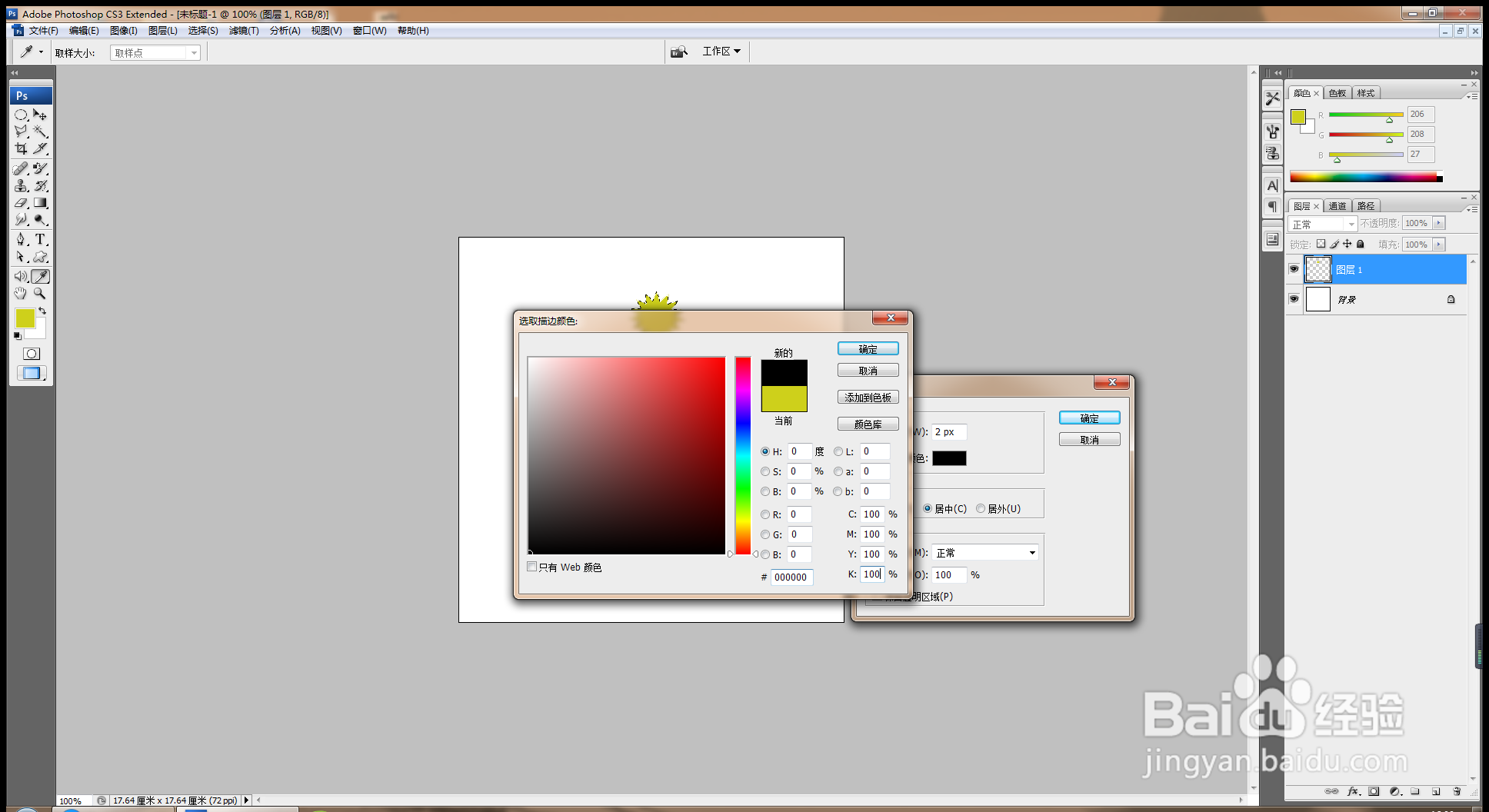
5、选择角度旋转为30度,将中心点移动到外部边缘,如图
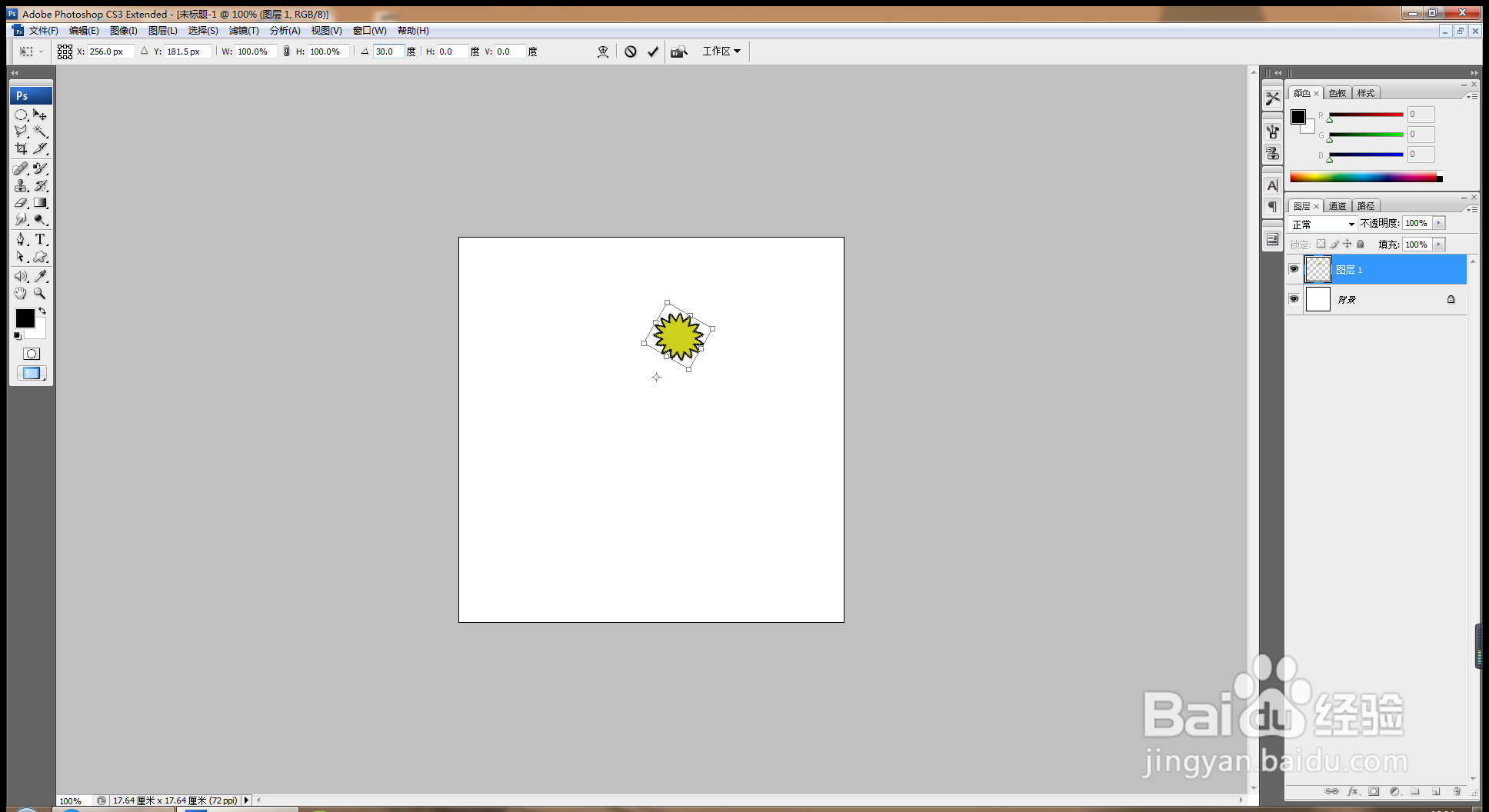
6、按enter键两次,按crl+shift+alt+T键实现自由变换,如图

7、合并图层,再次按crl+T实现自由变换,再次将中心点放置在下方,按两次enter键两次,再次按crl+alt+shift+T再次实现自由变换,如图

8、选择横排文字工具,输入字体,设置字体颜色为黑色,放大字号,调整字体样式,如图

9、选择背景图层,选择渐变工具,设置渐变颜色从上到下为白色,再次到渐变色,再到白色的渐变色,如图